TAPO okos dugalj beüzemelése
Recent updates may have expanded access to feature(s) discussed in this FAQ. Visit your product's support page, select the correct hardware version for your device and check either the Datasheet or the firmware section for the latest improvements added to your product.
Kövesse az alábbi lépéseket az okos dugalj beállításához:
1. A Google Play / Apple App Áruházból vagy az alábbi QR kód beolvasásával töltse le a Tapo alkalmazást.

2. Nyissa meg az alkalmazást, majd lépjen be TP-Link Fiókjával. Ha még nincs TP-Link Fiókja, koppintson a Feliratkozásra, majd az alkalmazás mutatja a további lépéseket.

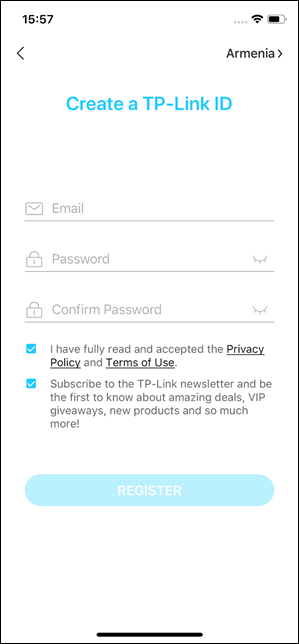
3. Az alkalmazáson belül koppintson a + ikonra, hogy kiválaszthassa eszközét, mi itt a Tapo P100-ast mutatjuk be példaképpen.
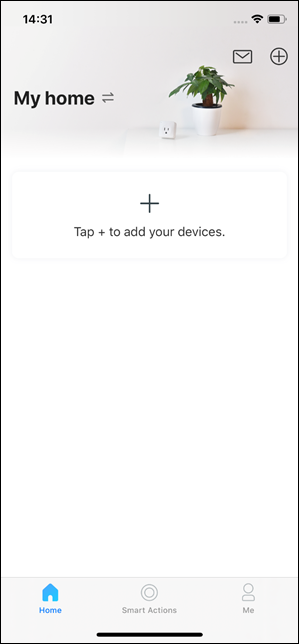
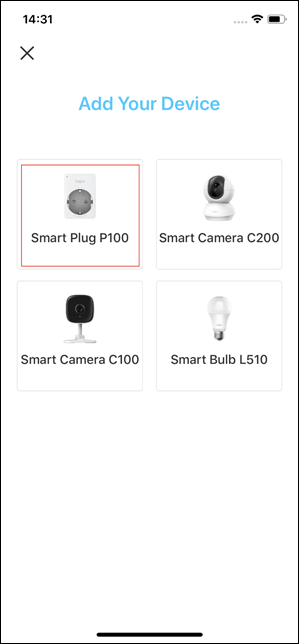
4. Csatlakoztassa Tapo dugalját a fali konnektorba, és várjon, amíg a LED narancssárga és zöld színekben villogni kezd. Ezután koppintson a(z) ALREADY ORANGE AND GREEN (MÁR NARANCSSÁRGA / ZÖLD) gombra. Kérjük a beállítás folyamata alatt telefonját végig tartsa közel a TAPO dugalj-hoz.
Megjegyzés: Ha a LED nem villog narancssárga és zöld színekben, koppintson a(z) I Need Help (Segítségre Van Szükségem) ikonra, vagy a használati utasításban leírtaknak megfelelően resetelje az eszközt.
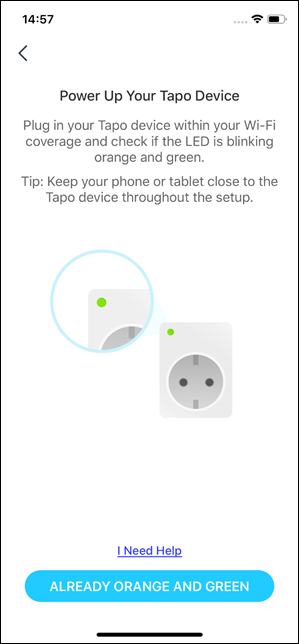
5. A Tapo alkalmazás keresi az eszközét.
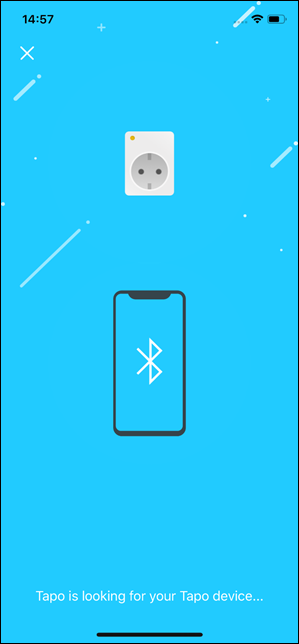
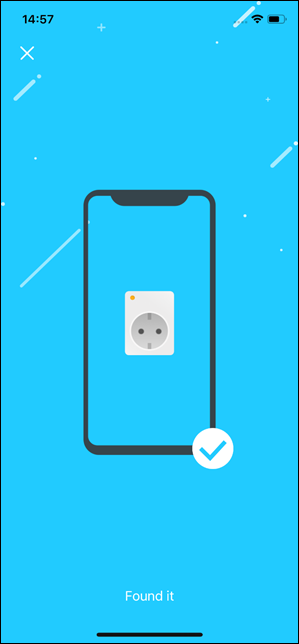
6. Válassza ki hálózatát, és adja meg a hozzátartozó jelszót. Koppinthat a szem ikonra, hogy meggyőződjön róla, jól írta-e be a jelszót. Ezután koppintson a Next (Tovább) ikonra, hogy TAPO dugalja csatlakozzon a hálózathoz..
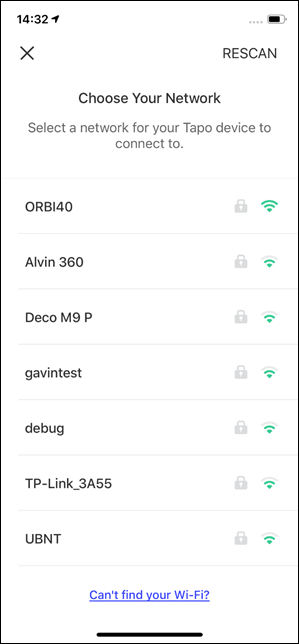
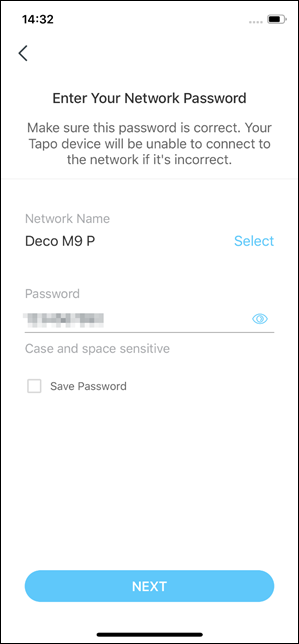
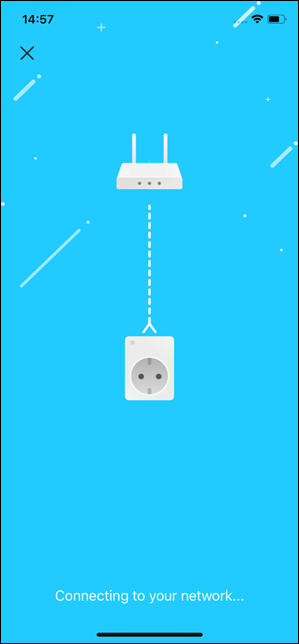
7. Nevezze el Tapo dugalját, állítsa be a lakás melyik helyiségében található és a könnyebb megtalálás érdekében válasszon egyedi ikont neki.
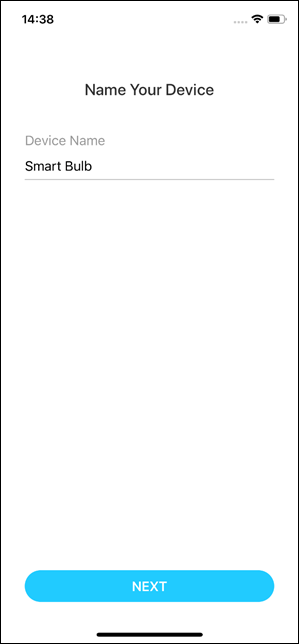
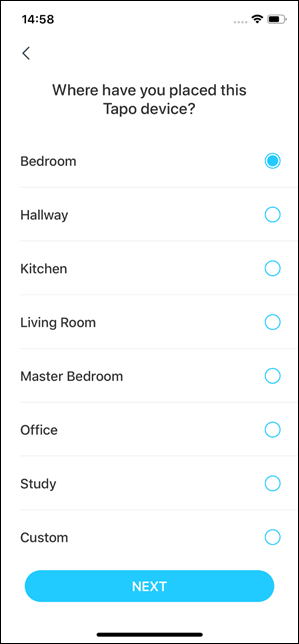
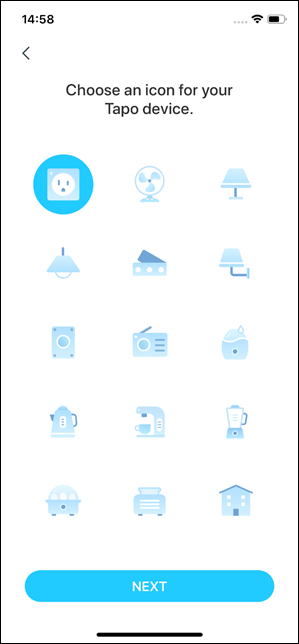
8. Miután a beállításokkal elkészült, ellenőrizheti van-e szoftverfrissítés hozzá.
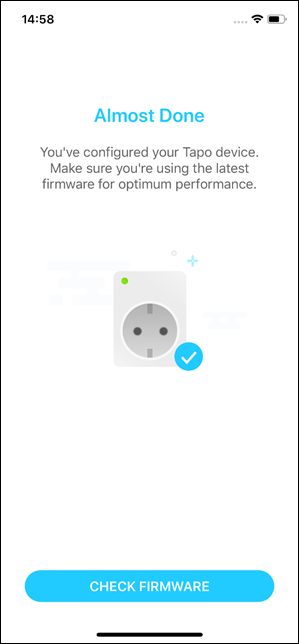
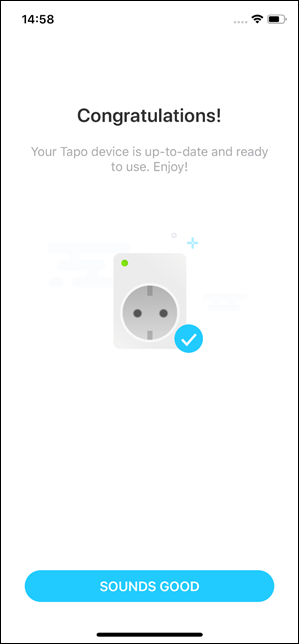
9. Készen van! Most már kezelheti TAPO dugalját az alkalmazáson keresztül, bárhonnan, bármikor.
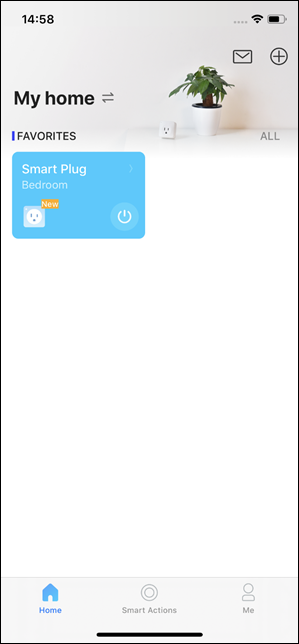
Ha több beállításra vágyik
Miután TAPO dugalja csatlakozott otthoni Wi-Fi hálózatához, használhatja az Amazon Echo vagy Google Home eszközöket, TAPO dugalja irányításához. Az alábbi linkekkel beállíthatja eszközét:
How to connect my Tapo device (smart plug, smart camera, smart bulb) to Google Home.
How to make my Tapo device (smart plug, smart camera, smart bulb) work with Amazon Alexa.